

Apple a annoncé un support pour un nouveau format de fichier pour les images et vidéos avec le lancement d'iOS 11 et macOS High Sierra. Si vous avez un iPhone, il doit s'agir d'un iPhone 7 ou d'un modèle plus récent pour que le format fonctionne. Si vous avez un ancien téléphone, vos photos continueront à enregistrer au format JPEG. Le nouveau format de fichier s'appelle HEIC et comme pour tous les nouveaux formats de fichiers, le support est limité. Windows ne prend pas en charge cette fonctionnalité de manière native, vous devez donc convertir vos images au format JPEG pour les afficher. Si vous n'êtes pas opposé à l'installation d'un code, vous pouvez installer OpenTrans HEIC et ouvrir et afficher les images HEIC sur votre bureau Windows.
OpenTrans HEIC installe un codec sur votre système, donc, en théorie, toute visionneuse d'image qui supporte le codec devrait pouvoir ouvrir un fichier HEIC. Nous l'avons testé avec IrfanView et avec Windows Photo Viewer. IrfanView n'a pas pu ouvrir le fichier mais Windows Photo Viewer a pu l'ouvrir sans aucun problème.
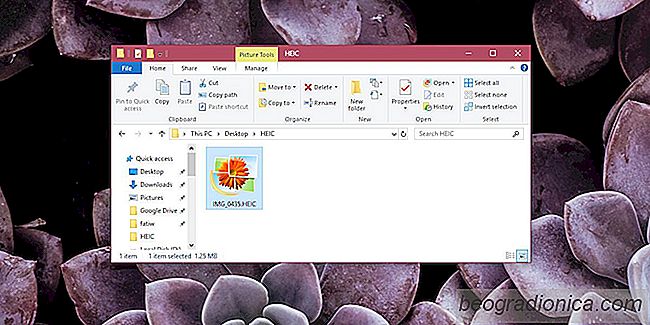
OpenTrans HEIC est un codec gratuit. Téléchargez et installez-le. Une fois installé, accédez à un dossier contenant un fichier HEIC. Cliquez avec le bouton droit sur le fichier et dans le menu contextuel, sélectionnez Ouvrir avec. Développez la liste des applications et sélectionnez Windows Photo Viewer. Si vous utilisez Windows 10, vous devrez peut-être activer Windows Photo Viewer avant de pouvoir l'utiliser.
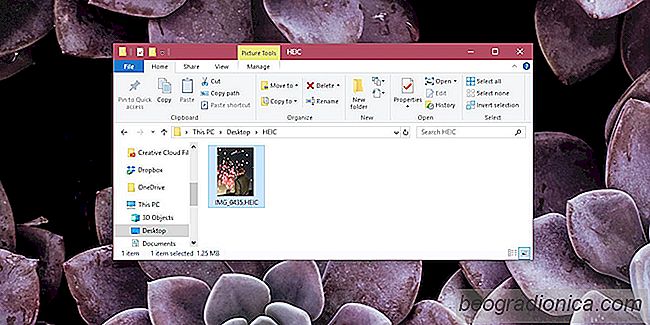
Le fichier s'ouvrira dans l'application sans accroc. Le codec vous conseille de fermer toutes les applications avant de l'installer et vous devez vous y conformer. Bien que l'installation puisse toujours réussir si vous avez d'autres applications ouvertes, il est possible que quelque chose ne fonctionne pas correctement. Il est préférable de simplement fermer les applications et de passer par l'installation.

Comment ajouter un message de verrouillage personnalisé dans Windows 10
L'écran de connexion est la première chose que vous voyez lorsque vous démarrez votre système ou passer à un autre compte. Ce n'est pas le meilleur endroit pour mettre une liste d'épicerie, mais ce n'est pas un mauvais endroit pour mettre un rappel important ou des informations utiles. Le seul problème est, vous ne pouvez pas simplement ajouter un message d'écran de verrouillage personnalisé dans Windows 10.

Cette couleur n'est pas supportée Windows 10 ne vous dit pas seulement quand une couleur n'est pas supportée. Il vous indique également quand une couleur peut être difficile à voir. La couleur n'est pas prise en charge signifie que la couleur est trop sombre ou trop claire pour que le texte soit lu. Cela n'a pas beaucoup de sens puisque Windows 10 peut afficher du texte en noir et blanc.